Reinstale a coleção Microsoft Solitaire no Windows 10
O Microsoft Solitaire faz parte do sistema operacional Windows há mais de 25 anos e é provavelmente um dos jogos para PC mais jogados de todos os tempos. Embora a Microsoft tenha eliminado o clássico jogo Solitaire no Windows 10 (veja como obter jogos do Windows 7 no Windows 10), a versão moderna da coleção Microsoft Solitaire oferecida no Windows 10 é igualmente boa.

O jogo Microsoft Solitaire Collection no Windows 10 inclui um total de cinco jogos de cartas diferentes: Klondike, Spider, FreeCell, TriPeaks e Pyramid.
Se estiver tendo problemas com um dos jogos do Solitaire Collection ou se o Microsoft Solitaire Collection não estiver abrindo no Windows 10, você pode reinstalar o jogo Microsoft Solitaire Collection para resolver o problema.
Na versão anterior do Windows 10, reinstalar o Microsoft Solitaire Collection não é uma tarefa fácil, pois o jogo não pode ser desinstalado como outros aplicativos de terceiros. Como faz parte dos aplicativos padrão do Windows 10, o jogo só pode ser desinstalado por meio do prompt de comando ou de um programa de terceiros. Felizmente, nas versões recentes do Windows 10, a Microsoft tornou possível desinstalar o Paciência por meio do aplicativo Configurações.
A seguir estão os dois métodos para reinstalar o jogo Microsoft Solitaire Collection no Windows 10.
Dica: antes de reinstalar, você pode tentar redefinir o Microsoft Solitaire Collection para resolver o problema.
Método 1 de 3
Reinstale o jogo Microsoft Solitaire Collection por meio das configurações
Etapa 1: abra o aplicativo Configurações. Vá para Aplicativos \u0026 gt; Aplicativos \u0026 amp; página de recursos .
Etapa 2: procure a entrada Microsoft Solitaire Collection. Clique nele para revelar o botão Desinstalar oculto. Clique no botão Desinstalar .
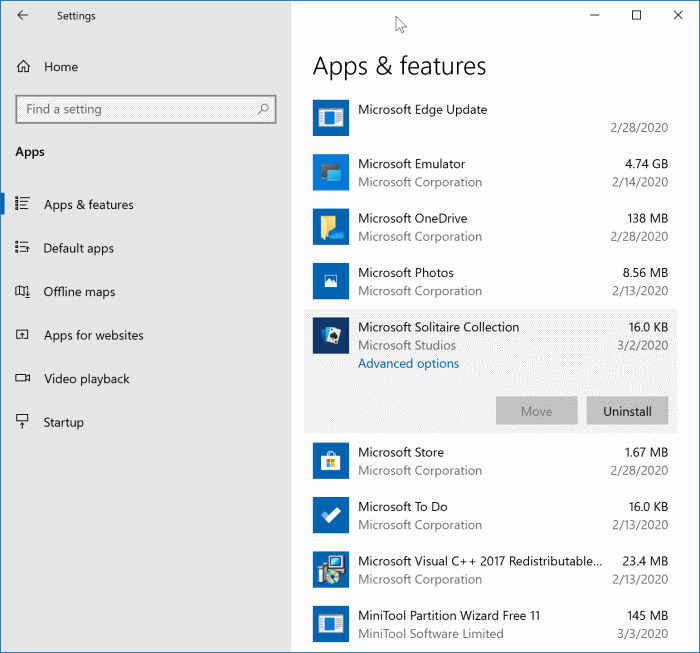
Etapa 3: ao ver o prompt de confirmação, clique no botão Desinstalar .
Etapa 4: depois que o Paciência for desinstalado, abra o aplicativo Store, procure o Microsoft Solitaire Collection e instale o mesmo.

Método 2 de 3
Reinstale o Microsoft Solitaire Collection usando o prompt de comando
Etapa 1: abra o Windows PowerShell como administrador. Para fazer isso, digite Windows PowerShell no menu Iniciar ou na caixa de pesquisa da barra de tarefas para ver o Windows PowerShell nos resultados da pesquisa, clique com o botão direito no Windows PowerShell e clique em Executar como administrador opção.
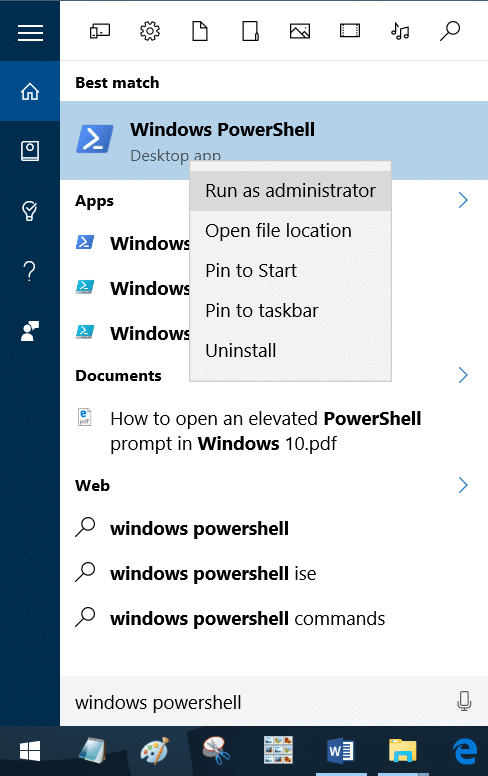
Etapa 2: no PowerShell, digite o seguinte comando e pressione a tecla Enter. Você também pode simplesmente copiar e colar o comando. Não há necessidade de digitar.
Get-AppxPackage * solitairecollection * | Remove-AppxPackage
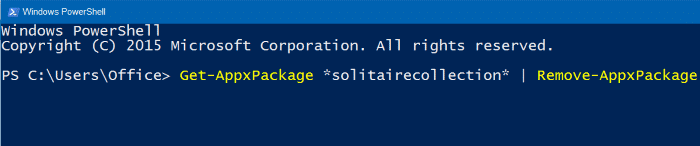
Depois de inserir o comando, pressione a tecla Enter para desinstalar e remover o Microsoft Solitaire Collection do seu PC com Windows 10. Depois que o comando for executado com êxito, você pode fechar a janela do PowerShell.
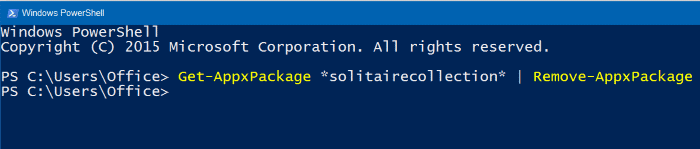
O Microsoft Solitaire Collection não deve aparecer no menu Iniciar ou em outras áreas agora.
Etapa 3: feche todos os programas em execução e reinicie o PC uma vez.
Etapa 4: abra o aplicativo Store, digite Microsoft Solitaire Collection na caixa de pesquisa da Store e pressione a tecla Enter para ver o jogo Microsoft Solitaire Collection nos resultados da pesquisa.
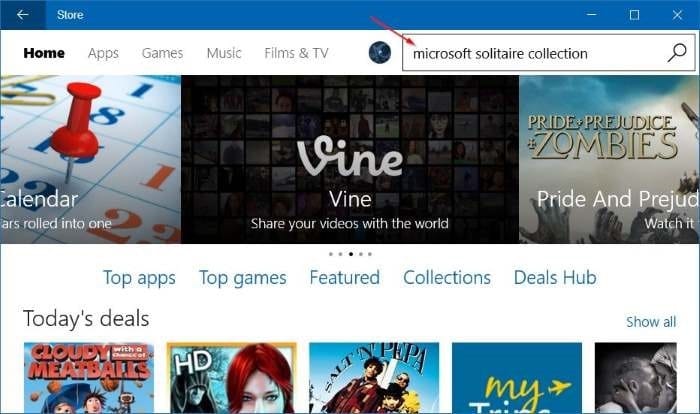
Etapa 5: Clique no bloco Microsoft Solitaire Collection para visitar sua página oficial na Loja.
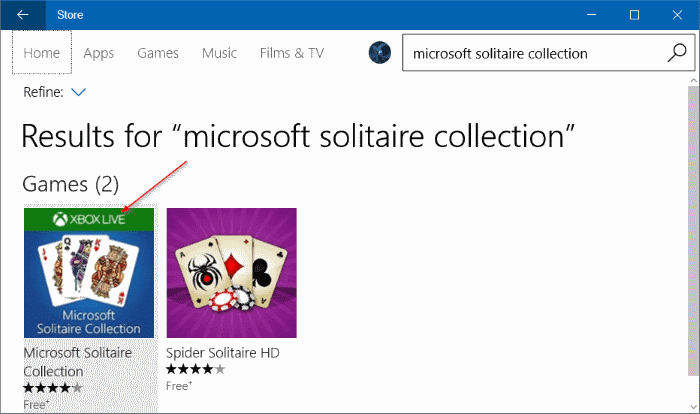
Etapa 6: finalmente, clique no botão Instalar para fazer o download e instalar o jogo.

NOTA: Isso se aplica apenas a usuários que usam uma conta de usuário local para entrar no Windows 10. A Windows Store requer que você entre com uma conta da Microsoft para baixar e instalar um aplicativo. Quando for solicitado que você se inscreva, consulte nosso guia de instalação de jogos da Loja sem mudar para a conta da Microsoft para evitar a troca acidental de sua conta de usuário local do Windows 10 para a conta da Microsoft.
Etapa 7: uma vez instalado, inicie o jogo usando a caixa de pesquisa do menu Iniciar e depois divirta-se com o jogo. É isso!
Método 3 de 3
Reinstale o Microsoft Solitaire Collection usando CCleaner
Se você não estiver familiarizado com o PowerShell ou se estiver recebendo um erro ao desinstalar o Microsoft Solitaire Collection via PowerShell, você pode usar o popular programa CCleaner para desinstalar o Microsoft Solitaire Collection. Veja como fazer isso.
Etapa 1: Baixe e instale a versão gratuita do CCleaner.
Etapa 2: inicie o CCleaner, clique em Ferramentas e, em seguida, clique na guia Desinstalar para visualizar todos os aplicativos e programas instalados.
Etapa 3: clique com o botão direito do mouse em Microsoft Solitaire Collection, clique em Desinstalar e, em seguida, clique no botão Ok ao ver a caixa de diálogo de confirmação.
Depois de desinstalado, reinicie o seu PC uma vez.
Etapa 4: finalmente, abra a Loja, pesquise por Microsoft Solitaire Collection e instale a mesma. Tão simples quanto isso!
Informe-nos se tiver problemas ao reinstalar o Microsoft Solitaire Collection no Windows 10.
Nosso guia sobre como reinstalar aplicativos / jogos adquiridos na Store no Windows 10 também pode ser do seu interesse.